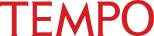Baca berita dengan sedikit iklan, klik di sini
TEMPO.CO, Jakarta - Cara membuat daftar isi di Google Docs cukup mudah dilakukan. Anda dapat membuatnya secara otomatis tanpa perlu repot lagi.
Baca berita dengan sedikit iklan, klik di sini
Daftar isi merupakah salah satu elemen penting dalam sebuah dokumen untuk memandu pembaca agar bisa mengetahui isi tulisan dengan mudah. Selain itu, pembaca dapat mengetahui informasi yang dibutuhkan secara cepat karena dapat langsung membuka halaman yang dituju.
Baca berita dengan sedikit iklan, klik di sini

Membuat daftar isi melalui Google Docs dapat mempermudah kerja Anda karena telah ada beberapa format telah disediakan. Anda bisa menyesuaikan daftar isi sesuai dengan keinginan.
Selain itu, Google Docs menawarkan berbagai opsi penyesuaian daftar isi termasuk pengaturan tata letak, gaya teks, dan lain-lain yang dapat mempermudah Anda menyesuaikannya sesuai kebutuhan.
Lalu bagaimana cara membuat daftar isi otomatis di Google Docs? Untuk mengetahui lebih lanjut simak ulasan berikut ini ya.
Cara Membuat Daftar Isi Otomatis
Sebelum membuat daftar isi, Anda perlu menyiapkan poin-poin yang nantinya ada di dalam daftar isi.
Jika membuat menggunakan Google Docs, maka Anda harus memastikan bahwa poin-poin dalam daftar isi Anda telah memiliki tipe Heading yang sesuai.
Misalnya, ada Heading 1 yang nantinya akan menjadi topik utama daftar isi Anda dan Heading 2 yang menjadi sub-topiknya.
Untuk membuat daftar isi menggunakan Google Docs, Anda dapat mengikuti langkah-langkah di bawah ini.
- Buka Chrome, lalu ketik Google Document. Anda harus memastikan bahwa komputer atau laptop Anda terhubung dengan jaringan karena jika menggunakan Google Docs harus ada jaringan terlebih dahulu.
- Setelah masuk di Google Docs, klik area yang ingin Anda tambahkan daftar isi.
- Setelah itu, klik insert (dalam bahasa Indonesia: sisipkan) pada menu bar yang berada di atas layar.
- Jika sudah muncul, klik pilihan Table of Contents
- Selanjutnya akan muncul dua format daftar isi, yakni format With Page Number adalah format dengan penomoran halaman dan format With Blue Link, yaitu format yang berisi link topik yang akan Anda buat. Silakan memilih format sesuai dengan yang Anda butuhkan.
- Tambahkan judul-judul dan subjudul ke dokumen. Anda bisa menggunakan opsi Normal Text di toolbar, kemudian pilih Heading 1, Heading 2 atau Heading 3.
- Periksa kembali judul dan subjudul di daftar isi yang telah Anda input. Jika sudah benar, pilih “Update Table of Contents”.
- Terakhir, daftar isi akan muncul secara otomatis. Pastikan untuk menyimpan file daftar isi Anda dengan mengklik file yang terletak di bagian atas. Kemudian pilih save untuk menyimpan dokumen. Anda juga dapat berbagi dokumen dengan mengklik tombol share atau bagikan.
Cara Memperbarui Daftar Isi
Jangan khawatir, jika terdapat kekeliruan dalam daftar isi otomatis yang Anda susun sebelumnya, Anda tetap dapat memperbaikinya.
Adapun caranya, dapat dilakukan dengan mengikuti langkah-langkah berikut
- Periksa bagian yang akan diubah, lalu klik Heading pada bagian tersebut.
- Selanjutnya, klik tanda panah. Nantinya akan ada kumpulan tipe penulisan.
- Dari banyaknya tipe penulisan yang muncul, silakan pilih tipe heading yang Anda inginkan.
- Setelah itu, arahkan kembali ke bagian daftar isi lalu klik bagian yang ingin Anda perbaiki.
- Terakhir, klik “Update Table of Contents.” Maka, daftar Anda akan diperbarui secara otomatis.
Dengan mengikuti langkah-langkah di atas, Anda dapat dengan mudah membuat daftar isi otomatis di Google Docs. Semoga ulasan di atas bermanfaat, ya.
AULIA ULVA
Pilihan Editor: Cara Kerja Fitur Duet AI Google di Spreadsheet